Bagaimana untuk mendapatkan semula nombor yang disimpan daripada kalkulator
Kalkulator boleh menggunakan kekunci MR untuk mendapatkan semula nombor yang disimpan, kerana fungsi kekunci MR kalkulator adalah untuk memanggil semula kandungan memori jika perlu dikosongkan, hanya tekan kekunci MC.

Persekitaran pengendalian artikel ini: sistem Windows 7, Dell G3.
Bagaimana untuk mendapatkan semula nombor yang disimpan dalam kalkulator?
ENCIK: Ingat kembali kandungan ingatan.
1 Kekunci hidupkan/Kosongkan (HIDUP/AC): Tekan kekunci ini untuk menghidupkan komputer atau mengosongkan semua nilai daftar.
2. Kosongkan kekunci (C): Semasa input nombor, tekan kekunci ini buat kali pertama untuk mengosongkan semua nilai kecuali kandungan memori.
3. Kosongkan kekunci input (CE): Tekan kekunci ini semasa input digital untuk mengosongkan nilai dalam daftar input dan memaparkan "0".
4. Punca Kuasa Dua: Memaparkan punca kuasa dua nombor positif yang dimasukkan.
5. M+: Masukkan nilai yang sedang dipaparkan ke dalam memori dan ganggu input digital.
6. M-: Tolak nilai paparan semasa daripada kandungan storan dan ganggu input digital.
7. Tekan pertama kekunci ini akan memanggil semula kandungan memori, dan tekan kedua kekunci ini akan mengosongkan kandungan memori.
8. Kosongkan kandungan storan.
9. GT: Tekan kekunci GT untuk memindahkan kandungan daftar storan GT ke daftar paparan tekan AC atau C untuk memadam logo paparan GT.
10. MU (menaik dan menurunkan): Tekan kekunci ini untuk melengkapkan pengiraan kadar faedah dan kadar cukai.
11. Tekan pertama kekunci ini akan memanggil semula kandungan memori, dan tekan kedua kekunci ini akan mengosongkan kandungan memori.
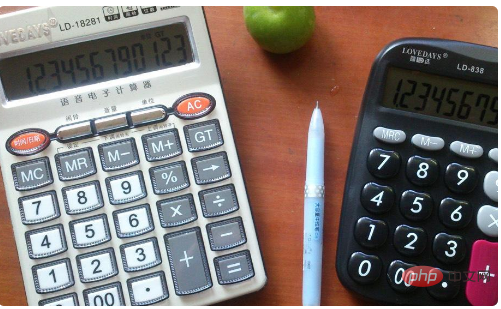
Tekan kekunci M untuk menyimpan nombor yang akan diulang Tekan kekunci MR apabila perlu, jika tidak tekan kekunci MC.
Maklumat lanjutan:
Cara menggunakan
Terdapat dua jenis kalkulator: standard dan saintifik. Jenis standard yang digunakan adalah seperti berikut:
1 Apabila memasukkan nombor, tekan kekunci nombor yang sepadan Jika anda menekan kekunci yang salah (CE), anda boleh memadamkan nilai dan kemudian masukkan semula nombor yang betul.
2. Selepas memasukkan nombor secara terus, tekan simbol pendaraban untuk menjadi pengganda Tekan terus kekunci (=) tanpa memasukkan pendaraban, iaitu nilai kuadratik nombor tersebut.
3. Kekunci punca kuasa dua (√) secara lalai kepada punca kuadratik Hanya kalkulator saintifik boleh membuka punca kuasa dua kali.
4. Tekan (+/-) untuk menukar nilai positif atau negatif nombor tersebut.
Untuk lebih banyak pengetahuan berkaitan, sila lawati ruangan Soalan Lazim!
Atas ialah kandungan terperinci Bagaimana untuk mendapatkan semula nombor yang disimpan daripada kalkulator. Untuk maklumat lanjut, sila ikut artikel berkaitan lain di laman web China PHP!

Alat AI Hot

Undresser.AI Undress
Apl berkuasa AI untuk mencipta foto bogel yang realistik

AI Clothes Remover
Alat AI dalam talian untuk mengeluarkan pakaian daripada foto.

Undress AI Tool
Gambar buka pakaian secara percuma

Clothoff.io
Penyingkiran pakaian AI

AI Hentai Generator
Menjana ai hentai secara percuma.

Artikel Panas

Alat panas

Notepad++7.3.1
Editor kod yang mudah digunakan dan percuma

SublimeText3 versi Cina
Versi Cina, sangat mudah digunakan

Hantar Studio 13.0.1
Persekitaran pembangunan bersepadu PHP yang berkuasa

Dreamweaver CS6
Alat pembangunan web visual

SublimeText3 versi Mac
Perisian penyuntingan kod peringkat Tuhan (SublimeText3)

Topik panas
 1359
1359
 52
52
 Apakah kunci ac pada kalkulator?
Feb 24, 2023 am 10:19 AM
Apakah kunci ac pada kalkulator?
Feb 24, 2023 am 10:19 AM
Ac pada kalkulator ialah kekunci "all clear" Nama penuh bahasa Inggeris ac ialah "All Clear", yang bermaksud "all clear key" bermaksud mengosongkan nilai dalam semua register; , tekan pertama Menekan kekunci ac akan mengosongkan semua nilai kecuali kandungan memori.
 Apakah e dalam kalkulator
Oct 19, 2022 am 11:23 AM
Apakah e dalam kalkulator
Oct 19, 2022 am 11:23 AM
E dalam kalkulator mewakili kuasa 10, yang bermaksud eksponen dengan asas 10. Contohnya, 1.99714E13 bersamaan dengan 19971400000000 menyatakan nombor dalam bentuk darab dengan kuasa ke-10 dipanggil tatatanda saintifik : Apabila kita ingin menandakan atau mengendalikan sesuatu yang lebih besar atau lebih kecil dengan bilangan digit yang banyak, kita boleh menggunakan tatatanda saintifik untuk mengelakkan pembaziran banyak ruang dan masa.
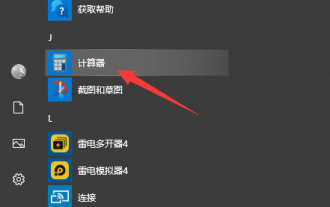 Ajar anda cara membuka kalkulator win10
Jul 12, 2023 pm 11:21 PM
Ajar anda cara membuka kalkulator win10
Jul 12, 2023 pm 11:21 PM
Sistem win10 mempunyai banyak fungsi yang berkuasa, yang menarik ramai netizen untuk memuat turun, memasang dan menggunakannya Terdapat juga banyak alat praktikal, seperti alat kalkulator win10. Sesetengah netizen masih tidak tahu cara membuka kalkulator Win10. Biar saya ajar anda cara membuka kalkulator Win10. Kaedah 1: Cari dalam menu Mula 1. Pada desktop sistem Windows 10, klik item menu "Mula/Kalkulator". 2. Anda boleh membuka tetingkap kalkulator Windows 10. Kaedah 2: Buka Carian Cortana 1. Pada desktop Windows 10, klik ikon "Carian Cortana" di penjuru kiri sebelah bawah bar tugas. 2. Masukkan kata kunci "kalkulator" dalam menu pop timbul untuk mencari, dan klik item menu kalkulator dalam hasil carian.
 无存储功能的计算器指的是什么
Dec 29, 2020 am 10:59 AM
无存储功能的计算器指的是什么
Dec 29, 2020 am 10:59 AM
无存储功能的计算器指的是科学型计算器;科学型计算器是电子计算器的一种,可进行乘方、开方、指数、对数、三角函数、统计等方面的运算,又称函数计算器;计算器一般由运算器、控制器、存储器、键盘、显示器、电源和一些可选外围设备及电子配件组成。
 Kalkulator jujukan Fibonacci yang cekap ditulis dalam PHP
Mar 21, 2024 am 10:06 AM
Kalkulator jujukan Fibonacci yang cekap ditulis dalam PHP
Mar 21, 2024 am 10:06 AM
Kalkulator jujukan Fibonacci yang cekap: Pelaksanaan PHP jujukan Fibonacci ialah masalah matematik yang sangat klasik Peraturannya ialah setiap nombor adalah sama dengan jumlah dua nombor sebelumnya, iaitu, F(n)=F(n -1)+F. (n-2), di mana F(0)=0 dan F(1)=1. Apabila mengira jujukan Fibonacci, ia boleh dilaksanakan secara rekursif, tetapi masalah prestasi akan berlaku apabila nilai meningkat. Oleh itu, artikel ini akan memperkenalkan cara menulis Fibonacci yang cekap menggunakan PHP
 Bagaimana untuk melaksanakan fungsi kalkulator mudah menggunakan JavaScript?
Oct 27, 2023 pm 02:51 PM
Bagaimana untuk melaksanakan fungsi kalkulator mudah menggunakan JavaScript?
Oct 27, 2023 pm 02:51 PM
Bagaimana untuk melaksanakan fungsi kalkulator mudah menggunakan JavaScript? Kalkulator adalah salah satu alat yang biasa digunakan dalam kehidupan seharian kita. Ia boleh digunakan untuk melaksanakan operasi matematik yang mudah. Hari ini, kami akan menggunakan JavaScript untuk melaksanakan fungsi kalkulator mudah. Dalam artikel ini, saya akan menunjukkan kepada anda cara menulis kod dalam JavaScript untuk melaksanakan operasi matematik asas dan antara muka kalkulator. Pertama, kita perlu mencipta fail HTML yang mengandungi teks untuk memaparkan hasil operasi.
 Apakah kunci ac pada kalkulator?
Aug 18, 2023 am 09:48 AM
Apakah kunci ac pada kalkulator?
Aug 18, 2023 am 09:48 AM
Kekunci "AC" pada kalkulator bermaksud "All Clear". Menekan kekunci AC akan mengosongkan semua input dan operasi dalam kalkulator dan menetapkan semula kalkulator kepada keadaan awalnya, yang sama dengan memulakan semula pengiraan.
 Bagaimana untuk menukar mata wang pada kalkulator sistem Mac - Bagaimana untuk menukar mata wang pada kalkulator sistem Mac
Mar 18, 2024 pm 03:58 PM
Bagaimana untuk menukar mata wang pada kalkulator sistem Mac - Bagaimana untuk menukar mata wang pada kalkulator sistem Mac
Mar 18, 2024 pm 03:58 PM
Rakan-rakan, adakah anda tahu cara menukar mata wang pada kalkulator sistem Mac Hari ini saya akan menerangkan cara menukar mata wang pada kalkulator sistem Mac Jika anda berminat, sila datang dan lihat dengan saya. Langkah 1: Buka kalkulator sistem Mac, klik Tukar pada bar menu. Langkah 2: Dalam menu Penukaran, klik Mata Wang. Langkah 3: Selepas memilih mata wang untuk ditukar, klik butang Tukar.



